时间:2019-12-16 17:34:17 作者:jiayuan 来源:系统之家 1. 扫描二维码随时看资讯 2. 请使用手机浏览器访问: https://m.xitongzhijia.net/xtjc/20191216/169919.html 手机查看 评论 反馈
由于Win10 1909系统的默认下载路径是C盘,这也导致下载到C盘的东西不断增多。不过,需要注意的是,C盘还被许多用户设置为系统盘!其实,只要修改Win10 1909的默认安装盘便可解决这一冲突!那么,该怎么操作呢?下面让我们来了解一下。
方法步骤
打开设备,依次选取“开始”图标、“设置”;
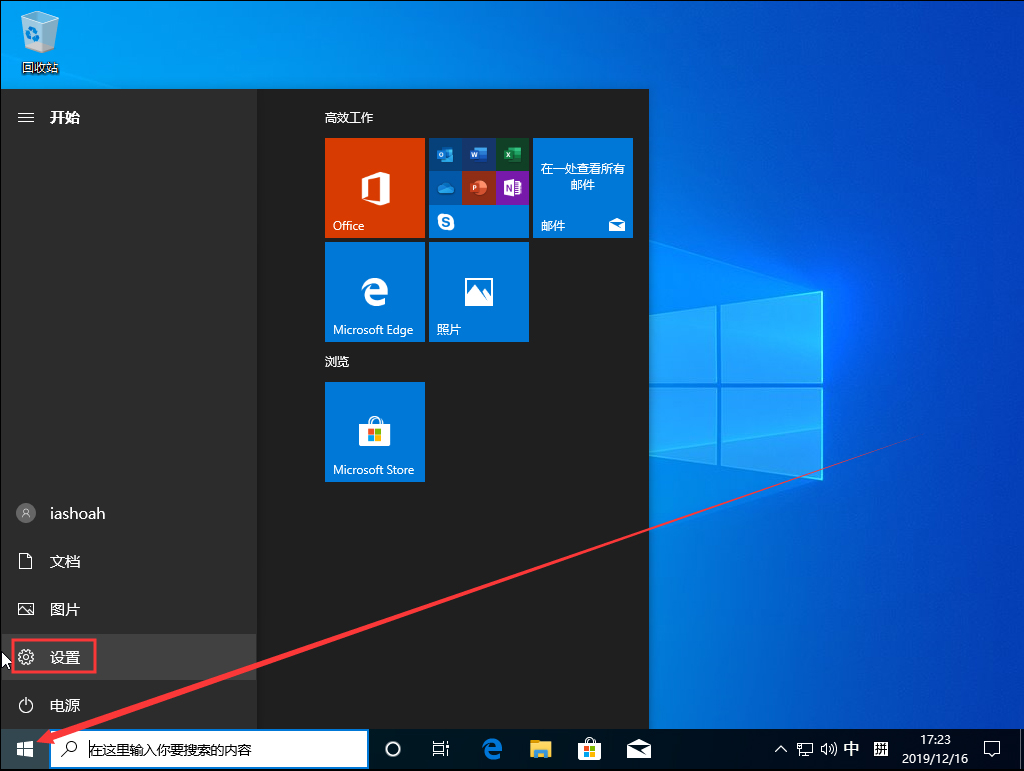
待设置页面弹出后,选取“系统”;
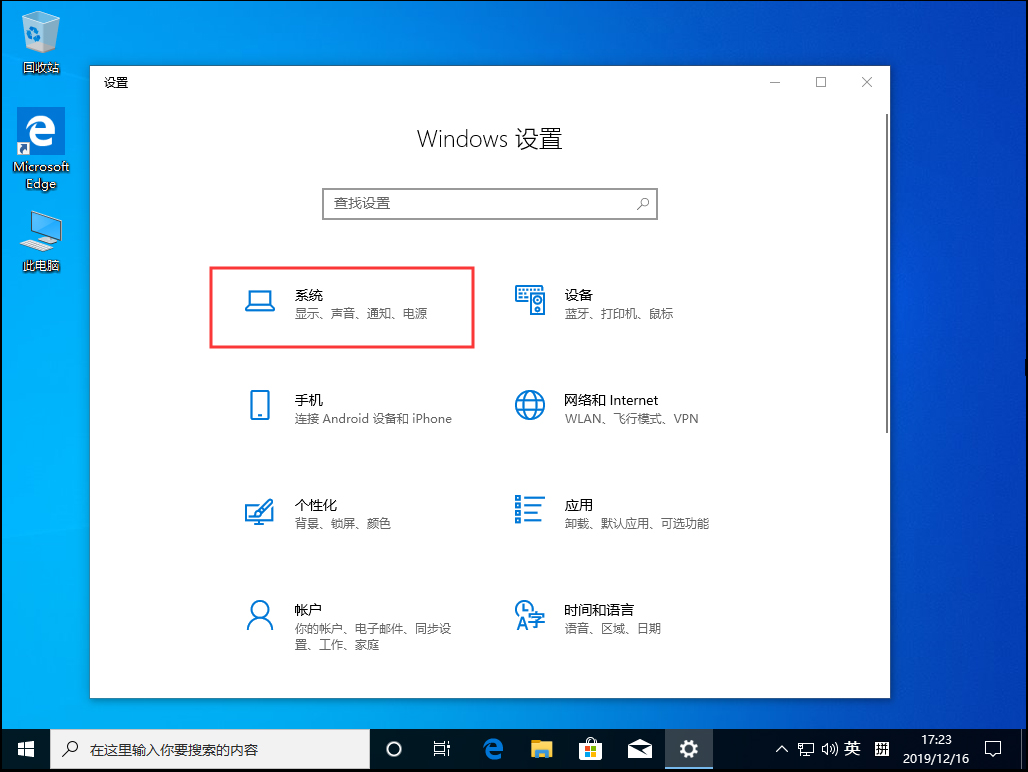
然后,在左侧的栏目项中选择“存储”;
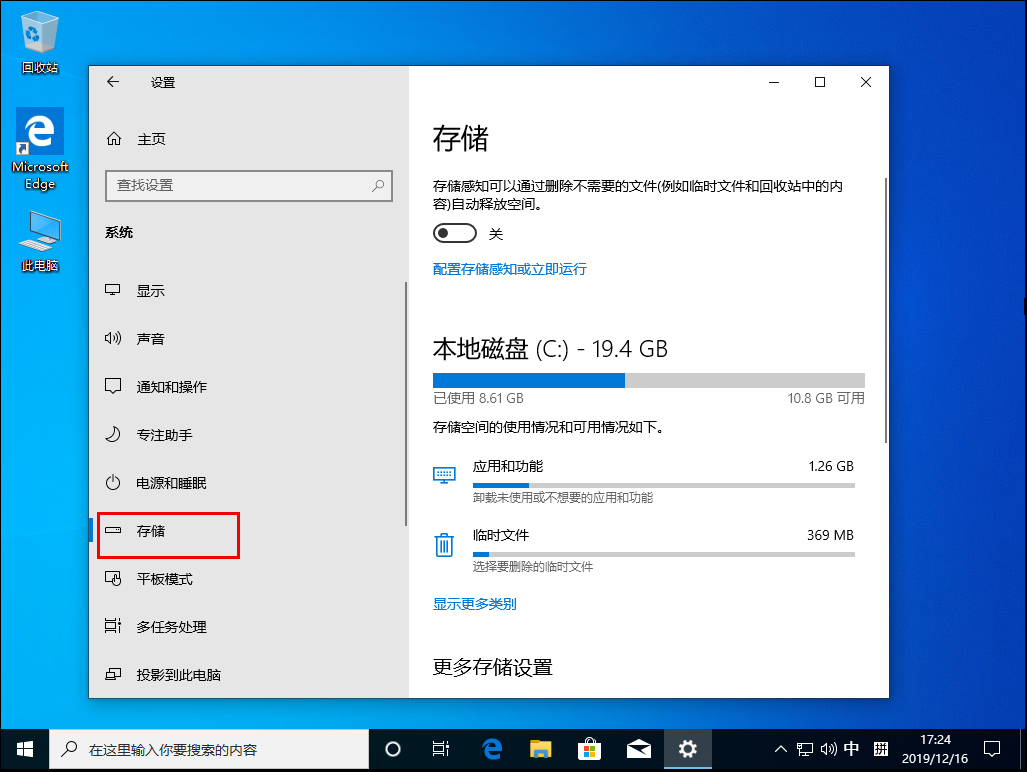
接着,下滑存储页面,找到并打开“更改新内容的保存位置”;
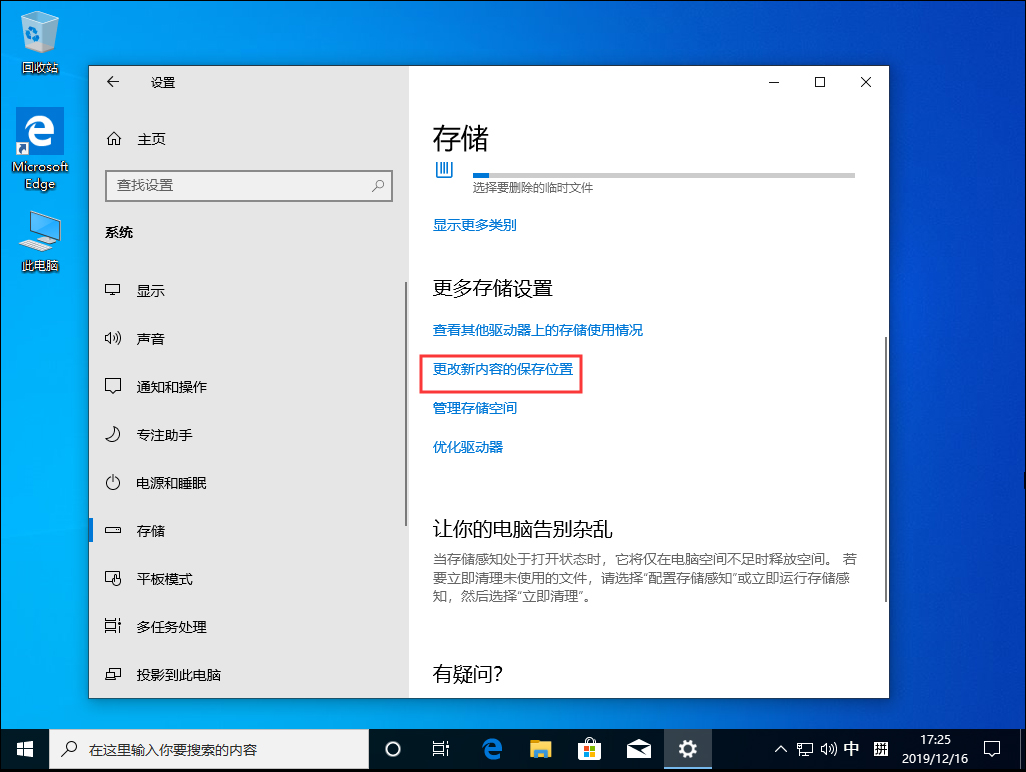
最后,只需要修改相应的盘符,再保存相关的设置就可以了。
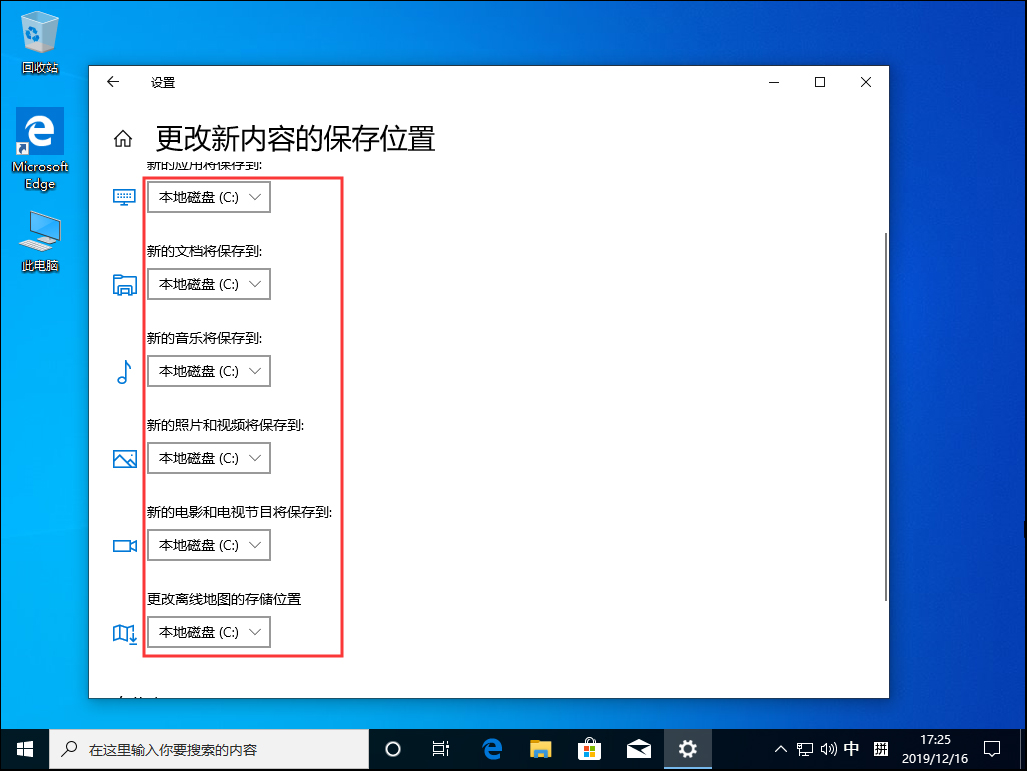
发表评论
共0条
评论就这些咯,让大家也知道你的独特见解
立即评论以上留言仅代表用户个人观点,不代表系统之家立场